Memasang Ubuntu dari awal pada komputer riba atau PC anda mungkin kelihatan seperti pilihan yang ideal untuk kebanyakan pengguna. Walau bagaimanapun, mereka yang berminat menggunakan terminal Ubuntu tidak akan menyukai pilihan ini untuk memasang sistem pengendalian dari awal. Sebaliknya, mereka lebih suka menggunakan sistem Windows. Jadi, bagi pengguna tersebut, terdapat ciri pilihan dalam Sistem Windows yang dipanggil Windows Subsystem for Linux (WSL) yang memudahkan pengguna menjalankan arahan Ubuntu Windows PowerShell.
Ikuti garis panduan artikel ini untuk memasang Ubuntu pada WSL 2 pada sistem Windows.
Cara Memasang Ubuntu pada WSL 2 pada Windows
Untuk memasang Ubuntu pada WSL 2 pada sistem Windows, ikuti langkah yang diberikan di bawah:
Langkah 1 : Pertama, lari Windows PowerShell sebagai pentadbir dari menu mula.
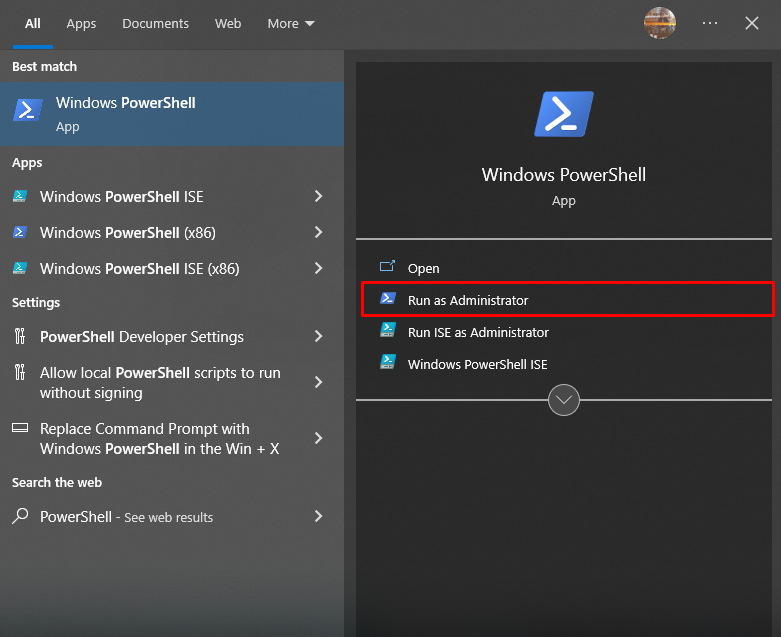
Langkah 2 : Kemudian laksanakan arahan berikut untuk memasang Penggunaan Alat Servis dan Pengurusan Imej pada sistem.
dism.exe /online /enable-feature /featurename:Microsoft-Windows-Subsystem-Linux /all /norestart 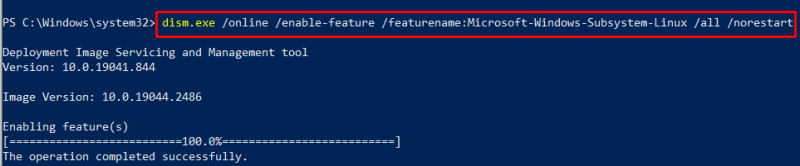
Langkah 3 : Selepas pemasangan, gunakan arahan berikut untuk memasang Ubuntu melalui WSL2 pada sistem Windows.
wsl --install -d Ubuntu 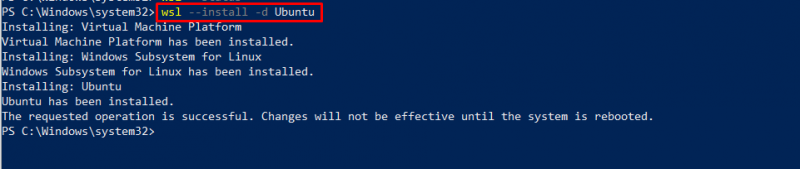
Catatan : Anda juga boleh memasang Ubuntu melalui Microsoft Store. Terpulang kepada pilihan anda sama ada menggunakan arahan atau memasangnya melalui kedai.
Langkah 4 : Selepas pemasangan, pergi ke Microsoft Store, cari Ubuntu dan anda akan melihat bahawa ia dipasang pada sistem. Anda mesti membukanya menggunakan ' Buka butang ”.
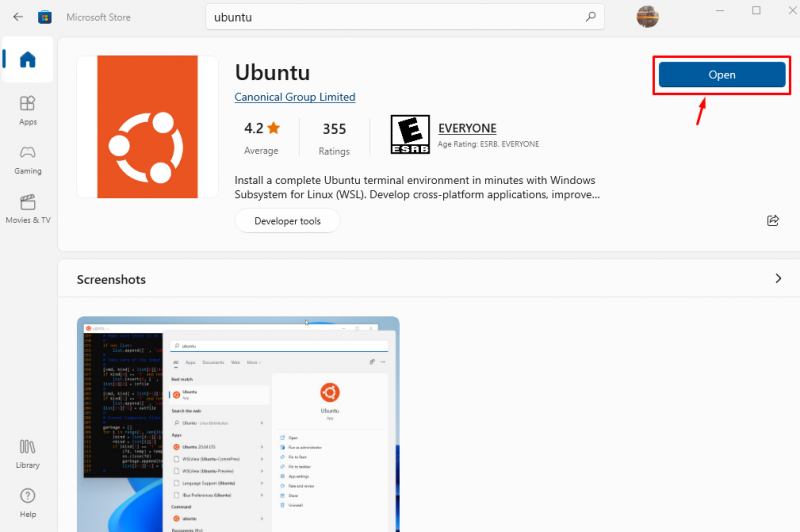
Sebaik sahaja anda membuka Ubuntu, ia akan membuka persekitaran terminal Ubuntu pada desktop anda.
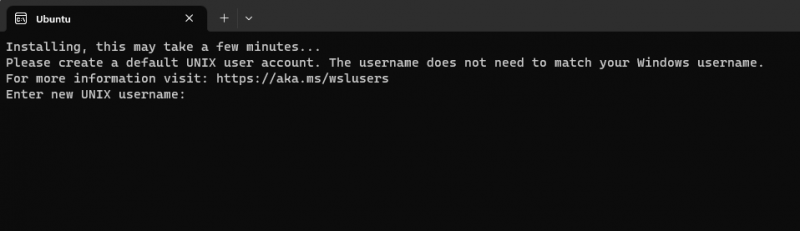
Langkah 5 : Anda mesti menambah nama pengguna dan kata laluan anda untuk log masuk ke sistem Ubuntu dengan jayanya.
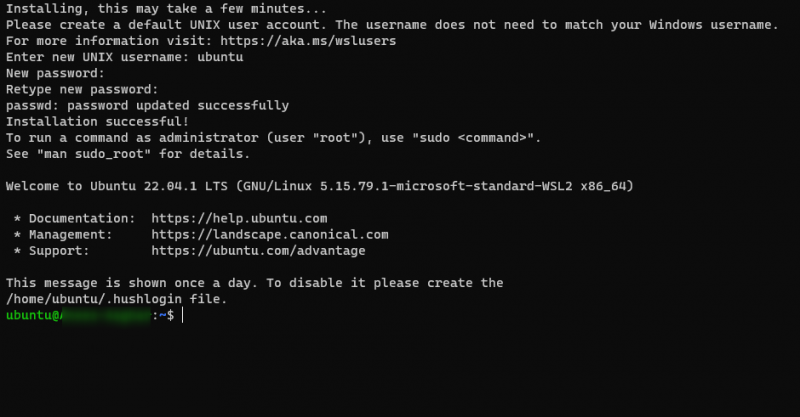
Kini, anda boleh melaksanakan sebarang arahan yang anda suka kerana persekitaran terminal Ubuntu berjaya disediakan pada sistem Windows.
Saya hanya menggunakan arahan kemas kini untuk mengesahkan arahan Ubuntu berjaya berfungsi pada terminal sistem.
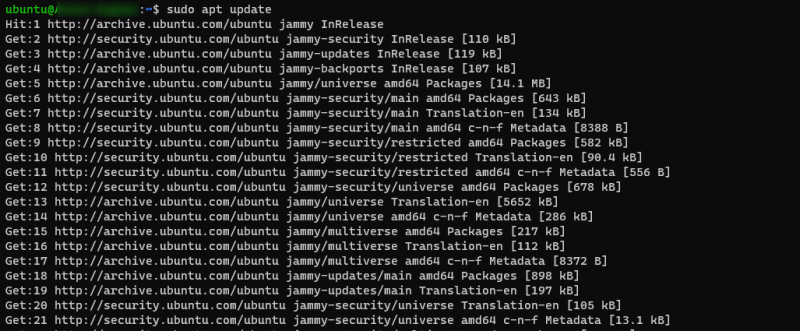
Kesimpulan
WSL2 ciri pada sistem Windows memudahkan pengguna menggunakan persekitaran terminal Linux pada sistem. Garis panduan yang dinyatakan di atas menunjukkan memasang persekitaran terminal Ubuntu pada sistem Windows melalui WSL2 , menjadikannya pilihan ideal untuk pengguna yang hanya berminat menggunakan terminal Ubuntu pada sistem.